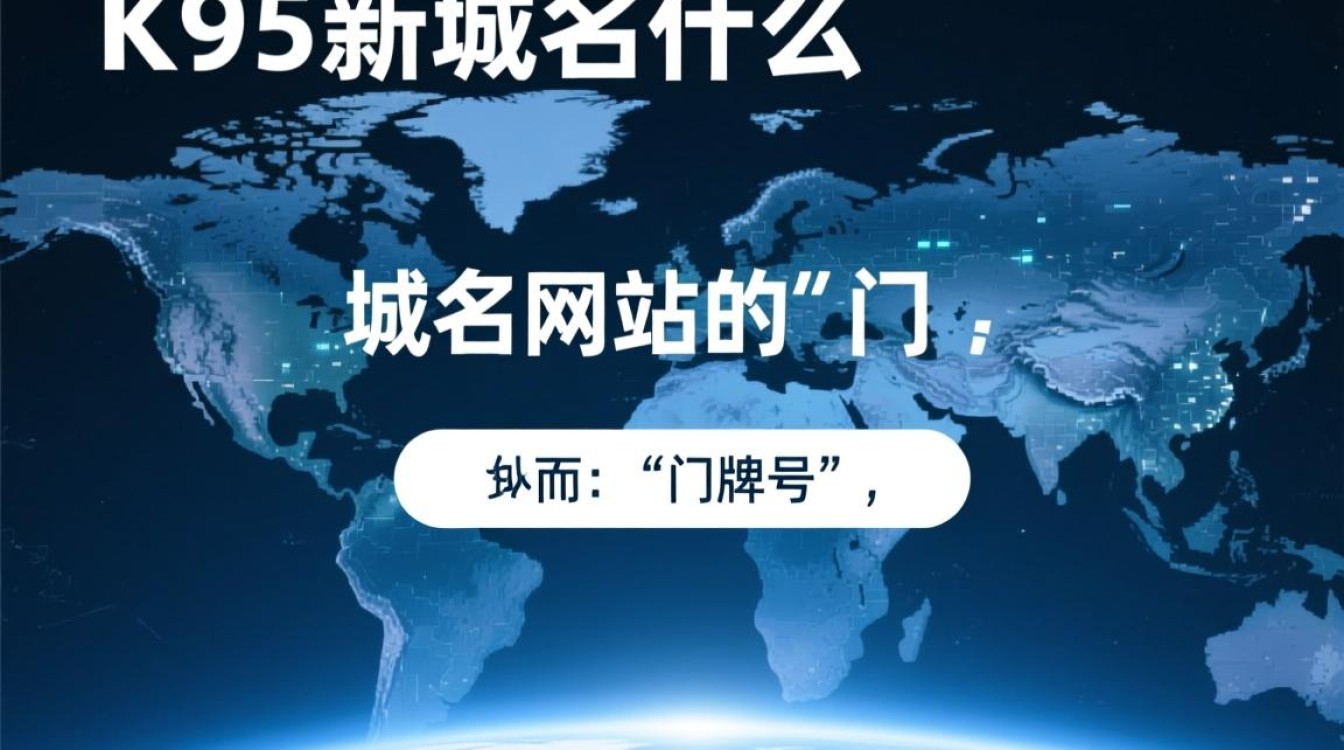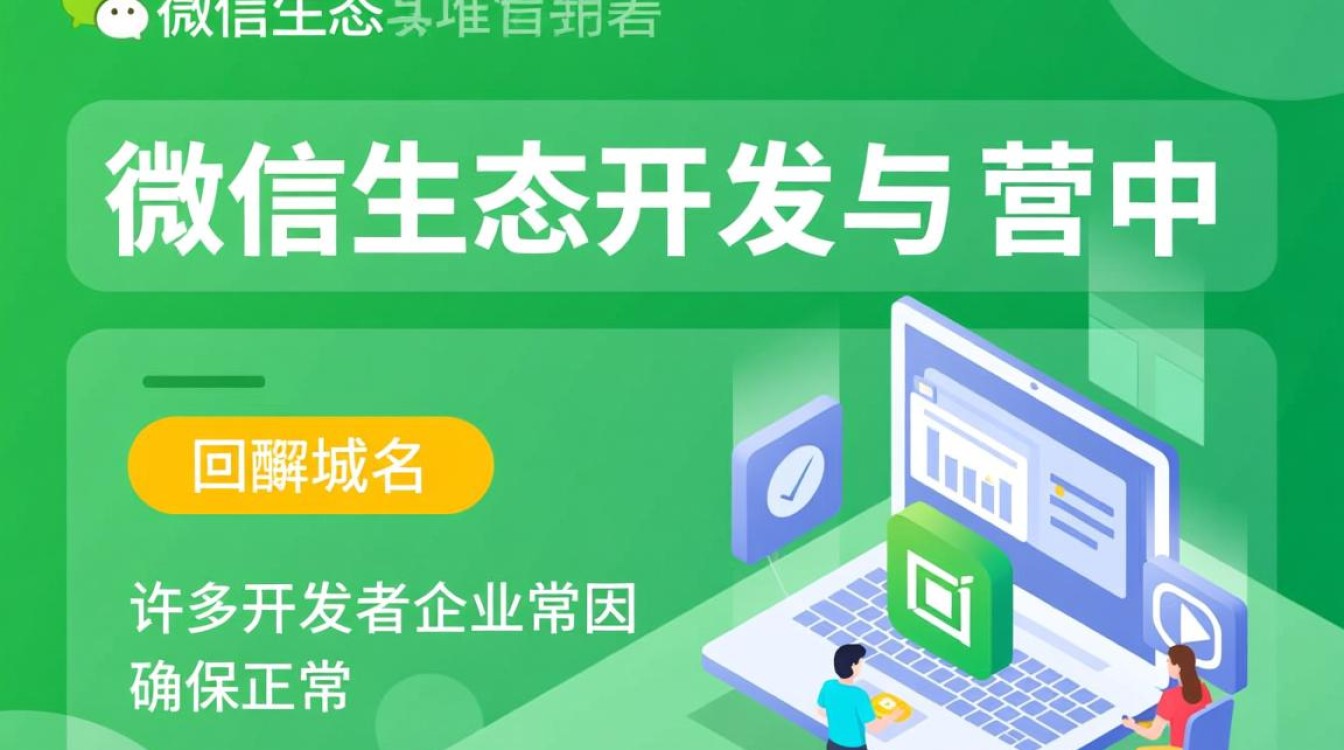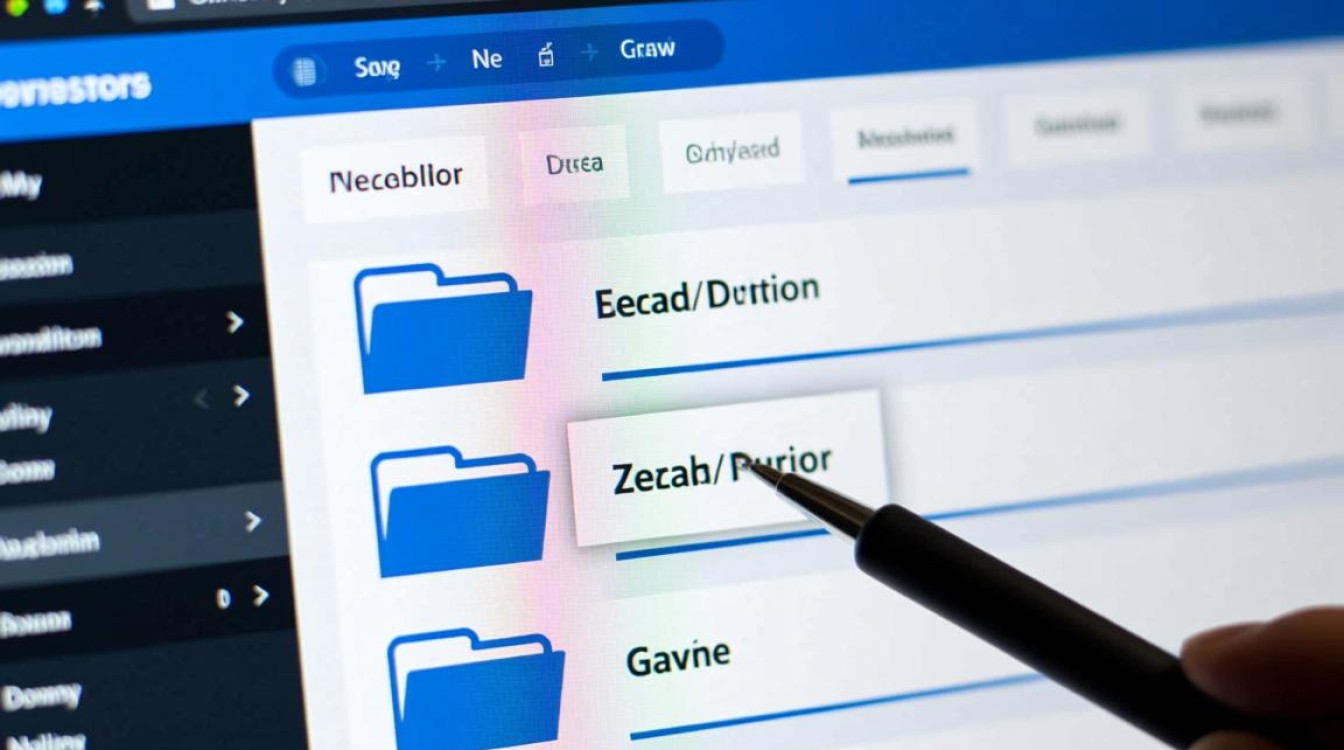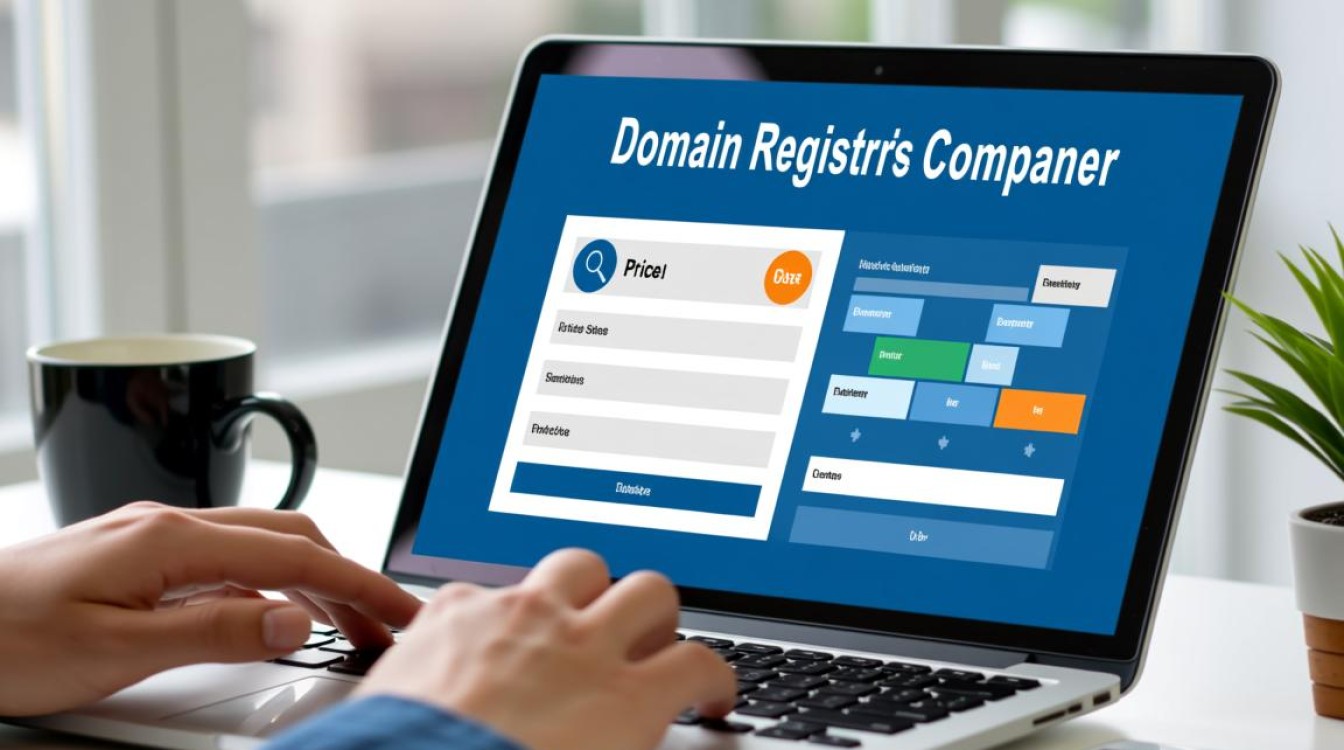Windows 7 计算机域名详解与管理
在 Windows 7 操作系统中,计算机域名是一个重要的网络标识符,它不仅用于区分局域网中的不同设备,还涉及到网络资源访问、权限管理和安全策略等多个方面,本文将详细介绍 Windows 7 计算机域名的概念、作用、配置方法及相关注意事项,帮助用户全面理解并正确管理这一功能。

计算机域名的概念与作用
计算机域名(Computer Domain Name)是指在 Windows 域环境中,为每一台计算机分配的唯一名称,与工作组(Workgroup)不同,域(Domain)是更高级的网络管理结构,由域控制器集中管理用户、计算机和策略,计算机加入域后,其名称会与域名绑定,WIN7-PC01.example.com,example.com 是域名,WIN7-PC01 是计算机名。
主要作用包括:
- 身份验证:域用户可以通过统一的域账户登录计算机,无需为每台设备单独设置本地账户。
- 资源访问:计算机加入域后,可方便访问域内共享文件、打印机等网络资源。
- 策略管理:组策略(Group Policy)可集中管理域内计算机的设置,如安全策略、软件安装等。
- 安全控制:域环境提供更高级别的安全机制,如强制密码策略、账户锁定策略等。
计算机域名的配置步骤
在 Windows 7 中将计算机加入域需要满足一定条件,并按照以下步骤操作:
前置条件
- 网络连接:计算机需与域控制器网络互通,可通过
ping命令测试域控制器地址(如ping dc.example.com)。 - 权限要求:需使用具有域管理员权限或计算机加入域权限的账户操作。
- 系统支持:Windows 7 专业版、企业版或旗舰版支持加入域,家庭版不支持。
配置步骤
-
修改计算机名:
- 右键点击“计算机”,选择“属性”→“高级系统设置”→“计算机名”选项卡。
- 点击“更改”,输入新的计算机名(建议简洁且唯一),点击“确定”。
-
加入域:
- 在“计算机名”选项卡中,点击“更改”,选择“域”,输入域名(如
example.com)。 - 点击“确定”,系统提示输入域用户凭据(如
administrator@example.com及密码)。
- 在“计算机名”选项卡中,点击“更改”,选择“域”,输入域名(如
-
重启计算机:

加入域成功后,系统提示重启以完成配置,重启后计算机即成为域成员。
验证域加入状态
- 重启后,登录界面可显示域下拉列表,选择域名后输入域账户即可登录。
- 在命令提示符中运行
systeminfo命令,查看“域”字段是否显示正确域名。
计算机域名的常见问题与解决方案
| 问题现象 | 可能原因 | 解决方案 |
|---|---|---|
| 加入域失败 | 域名错误或网络不通 | 检查域名拼写,确保网络连接正常 |
| 权限不足 | 当前账户无加入域权限 | 联系域管理员分配权限 |
| 域策略冲突 | 本地设置与域策略冲突 | 联系域管理员调整策略或重置本地设置 |
| 登录缓慢 | DNS配置错误 | 确认计算机DNS指向域控制器 |
计算机域名的管理与维护
-
重命名域计算机:
需使用域管理员账户登录,通过“系统属性”中的“更改”功能重命名,重启后生效。
-
退出域:
在“计算机名”选项卡中选择“工作组”,输入工作组名称,重启即可退出域。
-
域信任关系修复:

- 若出现信任关系中断,可在域控制器上运行
netdom trust命令修复,或重新加入域。
- 若出现信任关系中断,可在域控制器上运行
-
DNS配置优化:
确保计算机DNS服务器指向域控制器,避免域名解析失败,可通过“网络和共享中心”→“更改适配器设置”→“属性”→“TCP/IPv4”配置。
计算机域名是 Windows 7 域环境中的核心标识,正确配置和管理域名可显著提升网络效率与安全性,用户需确保满足加入域的前置条件,严格按照步骤操作,并掌握常见问题的排查方法,通过合理利用域功能,企业或家庭网络可实现集中化、规范化的设备管理,为日常使用和维护提供便利,对于复杂场景,建议结合域管理员的指导进行操作,避免因配置不当导致网络故障。